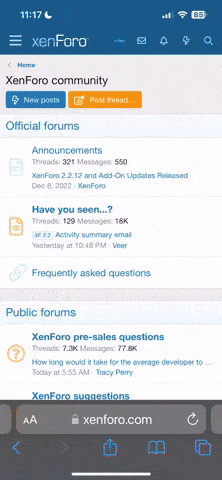Gast_404977
Guest
Hallo zusammen,
weiß jemand, wie man bei Lightroom eine weiße Vignette erzeugen kann?
Hatte gedacht, dass es irgendwie über die Radialfiltermaske möglich sein sollte. Im Auswahlpunkt "Farbe" ist es mir aber unmöglich "schwarz" oder "weiß" zu wählen.
Belichtung zu erhöhen ist auch nicht das, was ich suche, da es auch die Helligkeitswerte erhöht.
Analog dazu kann ich in PS z.B. eine Maske erstellen und diese kreisrund nach innen mit weißem Fabverlauf füllen. Diese Maske passe ich dann über Sättigung an. Aber wie geht das in Lightroom?
weiß jemand, wie man bei Lightroom eine weiße Vignette erzeugen kann?
Hatte gedacht, dass es irgendwie über die Radialfiltermaske möglich sein sollte. Im Auswahlpunkt "Farbe" ist es mir aber unmöglich "schwarz" oder "weiß" zu wählen.
Belichtung zu erhöhen ist auch nicht das, was ich suche, da es auch die Helligkeitswerte erhöht.
Analog dazu kann ich in PS z.B. eine Maske erstellen und diese kreisrund nach innen mit weißem Fabverlauf füllen. Diese Maske passe ich dann über Sättigung an. Aber wie geht das in Lightroom?